PS技巧之如何做森林中的散射光
1、打开图片,打开选择菜单,选择【颜色范围】,再选择“高光”选项,将图中的高光部分选中。


2、按两次Ctrl+J,复制两个高光选区图层。在“图层1副本”上执行【径向模糊】滤镜,数量为100,模糊方法为“缩放”,品质为“最好”,然后在“中心模糊”框中指定中心点。

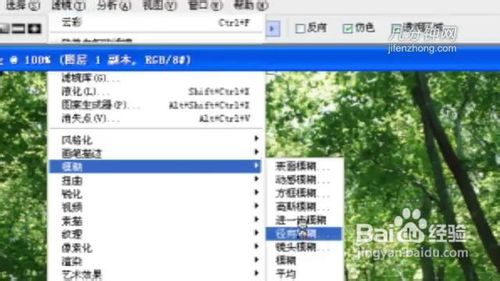

3、在“图层1”上同样执行【径向模糊】滤镜。合并这两个高光图层,并调整【色阶】,使其光线更加明显。
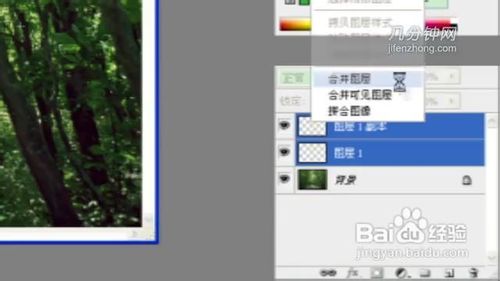
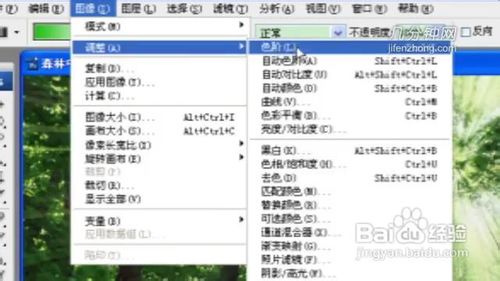

4、在“背景”图层上执行【镜头光晕】滤镜,指定“光晕中心”,镜头类型为“105mm聚焦”。这样效果就做出来了。

1、光的散射是指光束通过不均匀媒质时,部分光束偏离原来方向而分散传播的现象。
声明:本网站引用、摘录或转载内容仅供网站访问者交流或参考,不代表本站立场,如存在版权或非法内容,请联系站长删除,联系邮箱:site.kefu@qq.com。